DELLパソコンの購入に役立つ情報を提供するサイトです。
Inspiron 14 2-in-1 Intel(5406)について詳しく解説します。
Inspiron 14 2-in-1 Intel(5406)について詳しく解説します。
HOME > DELLノート製品情報 > Inspiron 14 2-in-1 Intel(5406)購入レビュー |
|
|
Inspiron 14 2-in-1 Intel(5406)は14インチ液晶を搭載したノートPC。液晶部分を360度回転させることのできる2-in-1タイプのPCで、状況に合わせて多様な使い方をすることができます。
Inspiron 14 2-in-1 Intel(5406)は、InspironノートPCのミドルクラスのInspiron 5000シリーズに属しており、性能と価格のバランスの取れた構成に仕上がっています。 →Inspiron 5000シリーズ最新モデル一覧 →デル14インチノートPC最新モデル一覧 
Inspiron 14 2-in-1 Intel(5406)の主な特徴は次のとおり。
・液晶を360度回転して、ノートPC/スタンド/テント/タブレットの4つのスタイルで利用できる ・2-in-1ノートPCとしてはコンパクト/軽量ボディを実現 ・アルミ製カバーを採用 ・第11世代インテルCore i3/i5/i7(Tiger Lake)プロセッサ搭載モデルを選択可能 Inspiron 14 2-in-1 Intel(5406)を購入したので、ここではInspiron 14 2-in-1 Intel(5406)の特徴・スペック等について詳しく解説します DELL Webサイトの製品ページを確認する → Inspiron 14 2-in-1 Intel(5406) 【Inspiron 14 5000 2-in-1(5410)レビュー】
Inspiron 14 2-in-1 Intel(5406)の後継モデルNew Inspiron 14 2-in-1 Intel(5410)を購入したので解説しています。詳しくは、New Inspiron 14 2-in-1 Intel(5410)レビューを参照してください。
    【目次】
1)2-in-1ノートPC
2)アルミ製カバーを採用 3)コンパクト/スリムボディ 4)スペックをチェック(Tiger Lakeプロセッサを搭載) 5)使い勝手をチェック 6)各パーツをチェック 7)同梱物をチェック 8)まとめ *ここに記載されているスペック・構成・価格は記事執筆時点のものです。最新情報については必ずDELL Webサイトでご確認ください。レビュー機は購入機です。
1)2-in-1ノートPC
Inspiron 14 2-in-1 Intel(5406)は2-in-1タイプのノートPCであり、必要に応じてノートPC/スタンド/テント/タブレットの4つのスタイルで利用することができます。
 ノートPCスタイル。通常のクラムシェル型のノートPCと同じように使うことが可能なスタイル。4つのスタイルの中で唯一キーボードを使えるため、長文を打ちたいときにこのスタイルを用います。
 スタンドスタイル。飛行機や新幹線などで、前の机にPCを置いて動画を楽しみたいときなどに便利なスタイルです。液晶との距離が近いため、映像を近くで楽しめます。
 > >テントスタイル。4つのスタイルの中で最も設置場所を取りません。狭い場所で使えます。
 タブレットスタイル。タブレットのように使うことが可能です。
 縦横表示回転機能も備えているので、Webブラウザなど、縦長の画面を見たいときに便利。
 ただし、重量が約1.6kgあるのでずっと片手で持っているのは厳しいですね。
2)アルミ製カバーを採用
 Inspiron 14 2-in-1 Intel(5406)は、天板部にはアルミ製のカバーを採用。

樹脂製ボディと比べて高い質感を実現しています。
 指紋や汚れもつきにくいですね。
 パームレスト部分にもアルミを採用。手のひらを置くとひんやりします。
 光が当たったときの反射がとても綺麗。スタイリッシュなボディに仕上がっていると思います。
カラーリングは、プラチナシルバー/デューン/タイタングレーの3色を用意。パッケージに応じて、選択できるカラーリングが異なります(レビュー機はタイタングレー)。
 こちらはプラチナシルバー(写真は、Inspiron 14 5401。)
3)コンパクト/スリムボディ
 Inspiron 14 2-in-1 Intel(5406)は、液晶の外枠(ベゼル)が狭いスリムベゼルデザインを採用。このおかげでコンパクトなボディを実現しています。
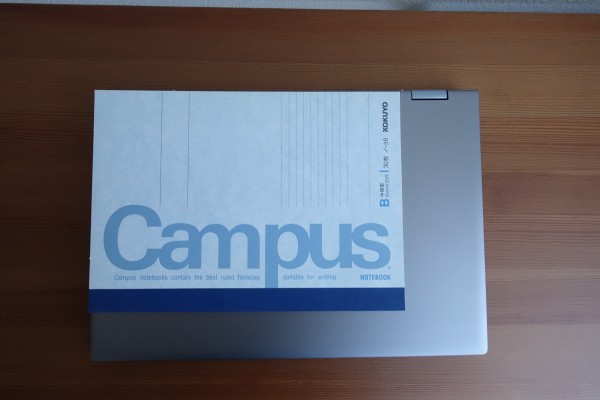 B5サイズのノートと比べたところ。
 コンパクトなので扱いやすいですね。
 カラーリングによってボディの厚さが異なります。一番小さいタイタングレーの場合、厚さは17.94mmしかありません。2-in-1ノートPCは、その構造上、一般的なクラムシェル型のノートPCと比較して、ボディが厚くなりがちですが、Inspiron 14 2-in-1 Intel(5406)では一般的なノートPCと遜色ないレベルの薄さを実現しています。したがって、ボディを掴みやすく、使い勝手はいいと思います。
 重量は1.523k(実測値)。
 脇に抱えて持ったところ。スリムで持ちやすいので、それほど重さは感じません。
 14インチの2-in-1タイプノートPCとしては、非常にコンパクト/軽量なボディを実現しています。
 コンパクト/スリムなのでビジネスバックからの出し入れもスムーズに行えます。取り出すときに、引っかかることはありません。
 ディパックからもストレス無く引き出せます。
 13.3インチ、14インチ、15インチ液晶搭載モデルを比較してみました(写真の左から順に、Inspiron 13 5301(13.3インチ)/Inspiron 14 5406 2-in-1(14インチ)/Inspiron 15 5502(15インチ搭載))。
4)スペックをチェック(Tiger Lakeプロセッサを搭載)
Inspiron 14 2-in-1 Intel(5406)の主なスペックをチェックしてみましょう。
【Inspiron 14 2-in-1 Intel(5406)の主なスペック】
【CPU】 CPUには、インテル第11世代Core i3-1115G4/Core i5-1135G7/Core i7-1165G7プロセッサ(Tiger Lake)搭載モデルが用意されています。各プロセッサの主な詳細は次のとおりです。
価格重視ならCore i3搭載モデルがオススメですが、一定のパフォーマンスを確保したいのなら、Core i5以上のプロセッサを搭載した方が不満は少ないと思います。 【メモリ】 メモリは4GB/8GB/16GB搭載モデルを選択可能。
ある程度快適に作業したいのであれば、できれば8GB以上のメモリを積んだ方が使い勝手はいいと思います。 【ストレージ】
安価なHDD搭載モデルは用意されていないので、大容量のデータを保存したい場合には、別途外付けのストレージを用意するか、クラウドストレージを利用する必要があります。 【グラフィックス】 グラフィックスは、CPU内蔵タイプのインテルUHDグラフィックス(インテルCore i3プロセッサ搭載時)、インテル Iris Xe グラフィックス(Core i5/i7プロセッサ搭載時)を利用可能。 インテル Iris Xe グラフィックスは、UHDグラフィックスよりも性能が高く、描画処理能力に優れています。 【光学ドライブ】 光学ドライブは搭載していません。 パッケージ別のスペックは次のとおり。 【Inspiron 14 2-in-1 Intel(5406)のパッケージ別のスペック】
(上記価格はクーポン適用前の価格です。クーポン適用すると、さらに安く購入できます) 現在、スタンダード/プレミアム/プラチナ(大容量SSD)/プラチナ(大容量メモリー&SSD搭載)の4つのパッケージが用意されています(それぞれのパッケージには、Office無し/付きモデルが用意されています)。 スペックが異なるのはCPU/メモリ容量/SSD容量/グラフィックス/カラーリングの5つ。 価格重視であればスタンダードモデルですが、メモリ容量が4GBしかありません。コストパフォーマンス重視ならインテルCore i5プロセッサ+8GBメモリ搭載のプレミアムモデルがおすすめ。 パフォーマンス重視ならプラチナモデルがオススメです。 5)使い勝手をチェック
Inspiron 14 2-in-1 Intel(5406)の使い勝手をチェックします。
■起動時間
起動時間(電源ボタンを押してからデスクトップ画面が表示されるまで)を計測してみました。
1回目→10.03秒 / 2回目→10.09秒 / 3回目→10.23秒 約10秒で起動することができるため、電源ボタンを押したら、サクッと起動してくれるイメージ。ほとんど待たされる感じがありません。 ■プライバシーシャッターを搭載
 液晶上部に配置されているWebカメラにプライバシーシャッターが搭載されています。

右にスライドさせるだけでWebカメラにフタをして使用不可にすることができます。
これにより、Webカメラを使わないときはシャッターを活用することで画像・映像の流出問題を回避できます。
■搭載している端子類
搭載している端子類は、HDMI1.4a×1、USB 3.2 Gen 2 Type-C(DisplayPort対応)×1、USB 3.2 Gen 1×2、ユニバーサル・オーディオ・ジャック×1、SDカードリーダーです。
有線LAN端子は用意されていないので、有線でネットに接続する場合には注意が必要です。
搭載しているUSB端子は上の表のとおり。合計3つのUSB端子を搭載しています。従来からあるTypeA端子が2つ、前後の向きのないType-C端子が1つです。
■外部映像出力
Inspiron 14 2-in-1 Intel(5406)に搭載されている映像出力端子は次のとおり。
外部映像出力端子を経由して外部モニタに接続することができるので、大画面モニタに表示すれば作業効率をアップできます。
USB Type-C入力端子を搭載したモニタを用意している場合、対応するUSB Type-Cケーブルを接続すれば、外部映像出力と充電を一本のケーブルで済ますことができます。
 上の画像は、USB Type-C入力端子を搭載した24インチモニタ(U2421HE)にUSB Type-Cケーブル経由で外部出力しているところ。
 USB Type-Cケーブル1本接続するだけで、外部映像出力と
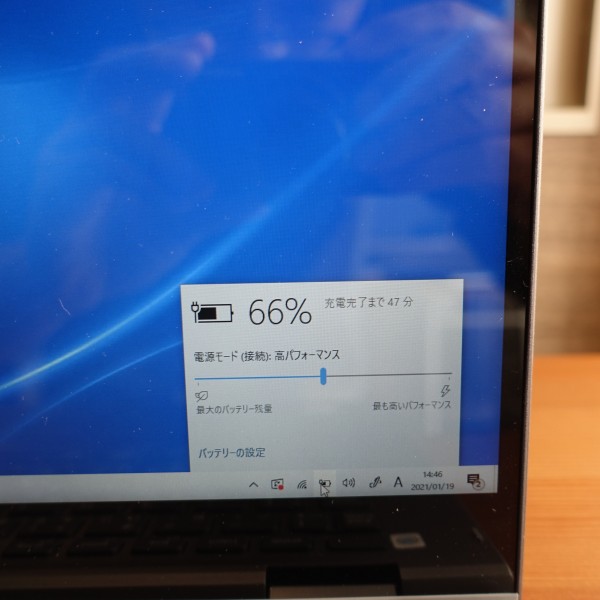 充電を同時に実行できます。ただし、充電も同時に実行するには、モニタ側の最大対応電源がPCの電源を上回っている必要があります。Inspiron 14 5000
2-in-1(5406)の場合、45W型のACアダプタを採用していますが、モニタ(U2421HE)は最大65Wの電源を使用できるため、充電可能です。
 USB TYPE-C端子に加えて、HDMI端子を介して外部モニタに接続することで3画面同時出力を実行することができます。
 3画面同時出力を実行することで、広い表示領域を確保できます。
■指紋認証利用可能(オプション)
 オプションで指紋認証センサーを搭載可能(レビュー機は指紋認証センサー搭載)
。指紋認証を利用することにより、キーボードを使わなくてもログインできるようになるため、手間がかからないうえ、セキュリティを確保することができます。
■リフトヒンジを採用
 Inspiron 14 2-in-1 Intel(5406)では、リフトヒンジを採用。
 ディスプレイを開くと、ディスプレイの底の部分(背面部)が接地する形になり、キーボードと机の間にスペースができます。この結果、エアフローが改善されるほか、キーボードが少し傾斜するためキー操作がしやすくなります。
■サウンド
 スピーカーが底面部の前面部寄りの左右に配置されたデュアルスピーカーシステムを採用。
 実際に音楽を聴いてみましたが、個人的な感想を言えば、少しこもった感じ。もう少しクリア感があるといいのですが・・・高音が少しカシャカシャします。このあたりの感じ方は個人差が大きいかもしれないですね。
ただし、スリムなボディであることを考えれば、多少サウンドが犠牲になってしまうのは仕方ないかも。クリア感が足りないというのは、あくまで高音質なスピーカーと比べた場合で、ずっと聞いていると聞き慣れて、それほど違和感はなくなります。
6)各パーツをチェック
Inspiron 14 2-in-1 Intel(5406)の各パーツをチェックします。
■液晶
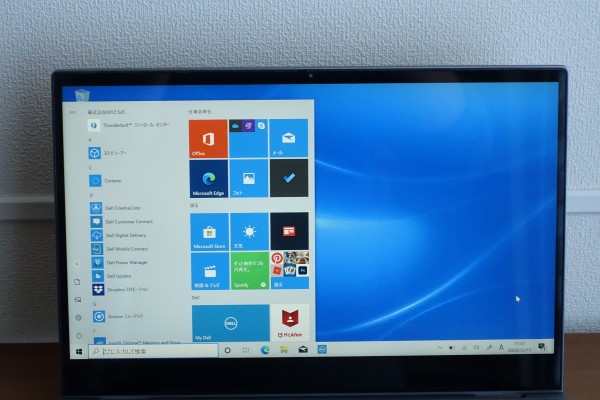 14.0インチパネルを搭載。2-in-1ノートPCなのでタッチディスプレイを採用しています。
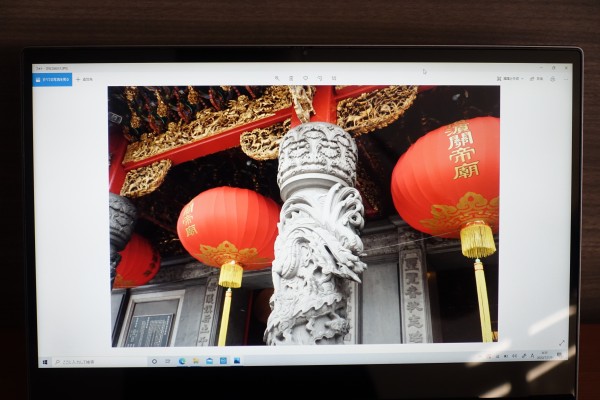 自分で撮影した風景写真を映し出してみました。色鮮やかな表現が可能です。
 視野角も広く、斜め方向から見ても映り方に変化はほとんどありません。
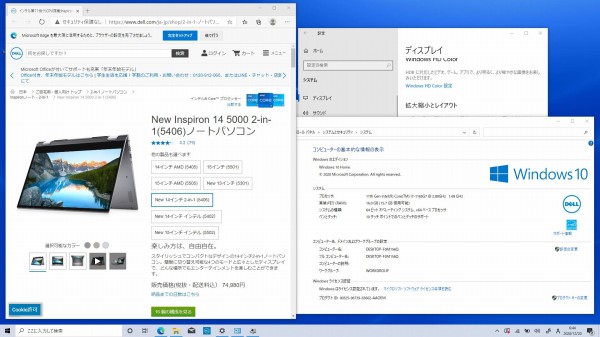 最大解像度は1920×1080ドット。拡大表示せず100%表示のままでは見づらくは感じません。100%表示だと、複数のウィンドウを並べて表示できるため、作業効率をアップできます。
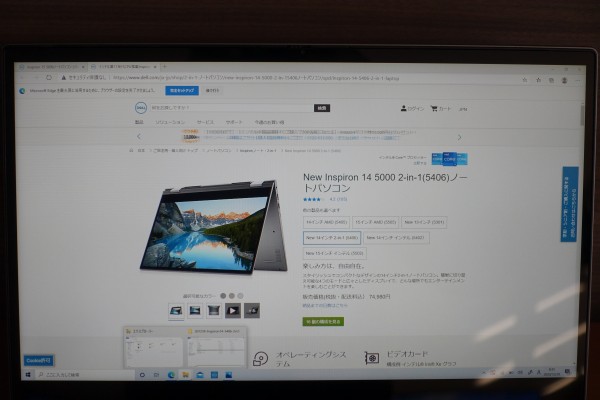 文字潰れも発生しておらず、文字を見やすいです。
 光沢パネルを採用しています。
光沢パネルは、色の表現が鮮やかなので画像/映像を楽しむのに向いています。ただし、映り込みが発生しやすいため、適宜角度を調整する必要があります。
 非光沢パネルを採用した24インチモニタを比較してみました。同じ角度から見ても、光沢パネルを搭載したInspiron 14 2-in-1 Intel(5406)の方が、映り込みが発生しているのがわかります。
■キーボード
 コンパクトボディを実現するためテンキーは非搭載です。
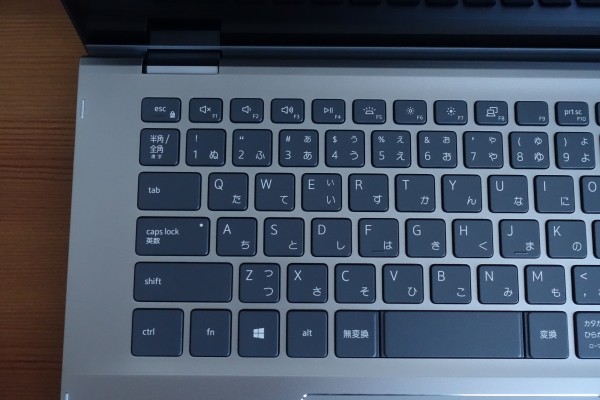 キーボードは個々のキーが独立したタイプを採用。
 BackSpaceキーとEnterキーが左のキーと隣接したDELL独自のキーボード配置を採用。BackSpaceキーとEnterキーが小さめのため、慣れるまでは打ち間違えが発生しやすいかもしれません。
 キートップはそれほどつるつるしておらず、指の収まりがいいので、キーを押しやすいです。
 キーストローク(キーを押し込む深さ)は浅め。打鍵感は柔らかめです。
 キーピッチ(キー間の距離)は約18.7mm。
 フルサイズのキーボード(19mm)と比べると若干狭めですが、窮屈な感じはないです。
 キーボードにはホワイトカラーのバックライトが装備されているので、暗い環境でも快適にキーボード操作が可能。明るさは2段階の設定を実行できます。
F5キーで、オンオフの切り替え、明るさの設定を実行できます。
 タッチパッドはクリックボタンが一体となったタイプを採用。滑りが良く、思ったところにポインタをストレス無く移動させることが可能。
 クリックボタン部分の反応も良く、上手く押せなくてイライラさせられることもありません。押し込む深さも丁度いい感じ。
 パームレスト部分にはアルミが用いられているため、ずっと触っていてべとつきにくいです。
■右側面部
 右側面部には端子類を配置。
 写真左から順に、 SDカードリーダー、 USB 3.2 Gen 1 Type A、ヘッドホン/マイクロフォンコンボ端子、ウェッジシェイプロックスロットが配置されています。
 SDカードリーダーにSDカードを奥まで差し込んだところ。これだけカードがはみ出すので、カードを挿したまま本体を動かす場合には引っかけないよう注意が必要です。
 右側面部のすべての端子類にケーブル/デバイスを接続したところ。
■左側面部
 こちら側にも端子類が配置されています。
 写真左から順に、電源端子、電源およびバッテリーステータスライト
、HDMI 1.4b、USB 3.2 Gen 2 Type A、USB 3.2 Gen 1 Type-C(DisplayPort対応)を配置。
 左側面部のすべての端子類にケーブル/デバイスを接続したところ。
 左右の側面部のすべての端子類にケーブル/デバイスを接続するとこんな感じ。本体手前側に端子類が配置されていないので、キーボードを操作するときにケーブル/デバイスが邪魔に感じることはないと思います。
■前面部
 前面部には端子類は配置されていません。液晶を開けるとき指がひっかかりやすいような設計になっています。
■背面部
 背面部にも端子類はなし。
 中央に通気孔が配置されているのがわかります。
■底面部
 底面部にも通気孔を配置。継ぎ目はなく、簡単には筐体内部にアクセスできない仕様になっています。
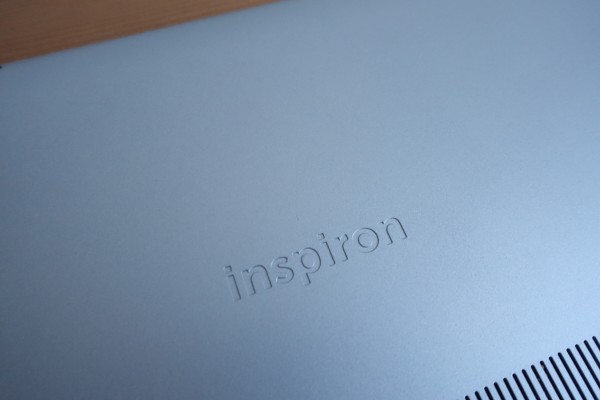 中央には、「Inspiron」のロゴが刻み込まれています。
7)同梱物をチェック
Inspiron 14 2-in-1 Intel(5406)の同梱物をチェックします。
 ACアダプタと電源ケーブル。合わせた重量は272g。
 ACアダプタは手のひらに収まるコンパクトサイズ。
 立方体の形状をしています。
 45W型のACアダプタを採用。
 左側面部にある電源端子に接続して充電します。充電時、端子右にあるランプが点灯します。
 破断しないよう、電源ケーブルは太めのつくりになっています。
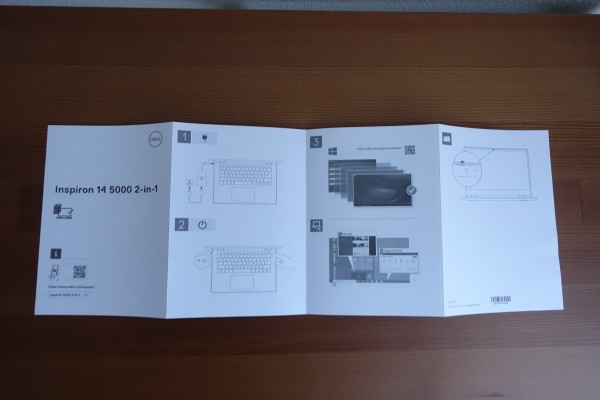 各部名称などを示したペーパーも同梱されています。
 Inspiron 14 2-in-1 Intel(5406)には、オプションでペンを同梱することが可能。
 スタンドスタイルやタブレットスタイルで文字を書いたり、絵を描いたりするときに便利です。
まとめ

以上、Inspiron 14 2-in-1 Intel(5406)について見てきました。特徴をまとめると次のとおり。
・液晶を360度回転して、ノートPC/スタンド/テント/タブレットの4つのスタイルで利用可能 ・コンパクト/軽量ボディを実現 ・アルミ製カバーを採用 ・第11世代インテルCore i3/i5/i7(Tiger Lake)プロセッサ搭載モデルを選択可能 Inspiron 14 2-in-1 Intel(5406)は、14インチ液晶搭載のコンパクトな2-in-1タイプノートPCです。いろんなところで状況に応じた使い方が可能。多彩な使い方を想定している人にオススメです。 DELL Webサイトの製品ページを確認する → Inspiron 14 2-in-1 Intel(5406) |
|||||||||||||||||||||||||||||||||||||||||||||||||||||||||||||||||||||||||||||||||||||||||||||||||||||||||||||||||||||||||||||||||||||||||||||||||||||||||||||||||||||||||||||||||||||